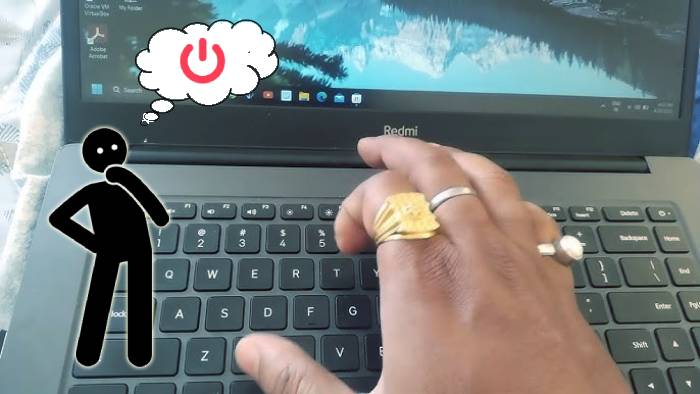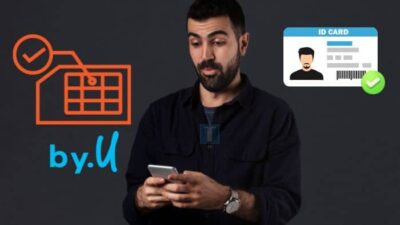Pernah nggak, lagi buru-buru mau cabut, eh laptop malah loading shutdown kayak nunggu mantan bales chat? Wkwkwk! Udah klik shutdown, tapi layar masih nyala kayak punya urusan yang belum kelar. Akhirnya… pencet tombol power paksa sambil mikir, “Ini laptop aman nggak ya?”
Wuaduhh! Hati-hati ya…
Di artikel ini, kita bakal bahas cara mematikan laptop tanpa shutdown dengan cara yang lebih aman dan cepat, tanpa bikin jantung deg-degan takut laptop rusak.
Mulai dari:
- Pakai tombol pintas
- Trik command prompt
- Sampai opsi darurat tapi aman
Semuanya akan dikupas tuntas.
Jadi, baca sampai akhir ya! Biar kamu nggak asal brutal force dan malah bikin umur laptop pendek…hihi.
Cara Mematikan Laptop Tanpa Shutdown & Dampaknya pada Aktivitas Harian
Kamu lagi ngerjain tugas penting, deadline tinggal 5 menit, eh tiba-tiba laptop nge-hang.
Panik? Pastinya…
Tapi kalau langsung cabut colokan atau tekan tombol power tanpa pikir panjang, siap-siap aja nerima kenyataan pahit.
Yup, meski terdengar praktis, cara mematikan laptop tanpa shutdown secara asal bisa bikin bencana kecil jadi tragedi digital.
Gini, kalau kamu nekat pakai cara “brutal” tiap kali laptop hang, berikut ini daftar horor yang bisa terjadi:
Dampak Nge-shutdown Paksa Laptop
- File rusak atau tidak tersimpan → Misi skripsi jadi misi ulang.
- Update Windows jadi gagal → Alhasil, laptop bisa rewel kayak anak kecil yang emaknya belum ngasih susu.
- Potensi kerusakan sistem atau bad sector → Ini kayak bikin lubang di jalan tol, makin lama makin bahaya.
Makanya, penting banget buat ngerti cara mematikan laptop dengan keyboard atau lewat langkah darurat yang benar.
Dalam tutorial ini, mimin bakal tunjukin cara-cara aman buat menonaktifkan laptop pas kamu kepepet. Mulai dari tombol-tombol ajaib sampai mode penyelamatan terakhir.
Tapi jangan buru-buru ya, sabar… kita bedah satu-satu.
“Laptop itu bukan mantan, nggak bisa asal ditinggal gitu aja tanpa proses.”
Eh! Hihi…
Nah, sebelum kita nyebur lebih dalam ke dunia tombol-tombol penyelamat, yuk kita bahas dulu satu hal penting:
Kenapa Orang Ingin Mematikan Laptop Tanpa Proses Shutdown?
Kadang hidup tuh kayak laptop — mendadak nge-hang pas momen paling genting. Kamu mau klik “shut down laptop” dengan manis? Mana sempat! Yang ada malah panik, pencet semua tombol kayak lagi main Tekken…hihi.
Penyebab Umum Orang Jadi Nekat
| Situasi Bikin Panik | Kenapa Bisa Terjadi? |
|---|---|
| Laptop hang mendadak | RAM penuh, CPU ngambek, atau aplikasi nge-bug |
| Buru-buru restart | Dikejar deadline, Zoom meeting ngelag |
| Baterai sekarat | Charger entah ke mana, powerbank pun tak sudi |
| Crash saat update | Windows: “Sebentar ya…” (3 jam kemudian…hihi) |
FYI…
Berdasarkan survei TechJury tahun 2023, 61% pengguna laptop pernah mencet tombol power saat laptop hang, padahal itu opsi darurat terakhir brosis!
Baca juga: Rekomendasi WiFi Extender Terbaik (Untuk Rumah + Kantor)
Laptop Hang Tekan Apa? (Penyebab Laptop Tidak Merespons dan Tombol Darurat Mana yang Paling Aman)
Pertanyaan sejuta umat nih: “laptop hang tekan apa?”
Nah, sebelum kamu banting laptop ala drama Korea, simak ini dulu ya…hihi:
Penyebab Laptop Tiba-tiba Mandek
- RAM udah kerja rodi, penuh sesak
- Laptop kepanasan kayak kamu pas nunggu balasan chat, padahal kamu bukan pilihan utama dia…hihi
- Driver konflik: kayak mantan dan pacar baru, nggak cocok…wkwkwk!
Tombol Darurat Anti Panik
| Tombol Kombinasi | Fungsi dan Penjelasan |
|---|---|
| Ctrl + Alt + Del | Masuk menu darurat → bisa buka Task Manager |
| Alt + F4 | Tutup jendela aktif → cocok kalau cuma satu aplikasi ngehang |
| Tahan Tombol Power | Langkah pamungkas → ini baru cara mematikan laptop tanpa shutdown yang paling ekstrem! |
Note:
Selalu coba kombinasi keyboard dulu sebelum menyentuh tombol power. Ingat, tombol itu ibarat kata “putus” dalam hubungan — pikir dua kali sebelum pencet!

Yuk, kita jujur: kadang kamu lebih sabar nungguin gebetan bales chat daripada nunggu laptop shutdown…hihi.
Padalah sabar nungguin laptop padam tuh nyelamatin data loh brosis!
Risiko Mematikan Paksa:
- Data hilang kayak tugas 3000 kata yang belum disimpan
- File corrupt, hasil kerja seharian bisa musnah
- Hard drive rusak — kenalan sama si Bad Sector, ngeri!
Kapan Harus Tunggu Shutdown?
| Kondisi | Rekomendasi |
|---|---|
| Laptop masih merespons | Pilih opsi shut down laptop biasa |
| Laptop frozen total | Pakai tombol kombinasi lebih dulu |
| Nggak ada pilihan lain | Baru tekan tombol power lama-lama |
Nah, kamu udah paham kan kenapa banyak orang nekat mematikan laptop tanpa shutdown?
Sekarang, mari kita bongkar rahasia tombol-tombol keyboard yang bisa jadi jurus andalan. Siapa tahu, kamu bakal menemukan “cara mematikan laptop dengan keyboard” yang aman dan kece.
Terusin bacanya ya…
Baca juga: 5+ Cara Transfer Foto dari HP ke Laptop (Cepat + Praktis)
Opsi Keyboard untuk Mematikan Laptop dengan Aman
Kadang, kamu nggak butuh kekuatan super buat ngatasin masalah ini…
Cukup tahu tombol yang tepat pas genting!
Nah, inilah momen ketika keyboard berubah jadi pahlawan yang nggak butuh tepuk tangan. Jadi, kalau kamu lagi cari cara mematikan laptop dengan keyboard yang aman, sini mimin bisikin jurus-jurusnya.
Cara Matikan Laptop lewat Ctrl + Alt + Del
Tombol legendaris sejuta umat. Kalau laptop kamu masih setengah sadar — alias nggak hang total — combo ini adalah jutsu yang paling mulus.
Langkahnya:
- Tekan Ctrl + Alt + Del → kayak buka pintu darurat
- Muncul layar biru gelap — bukan layar kematian ya! Hihi…
- Lihat pojok kanan bawah, ada ikon power
- Klik ikon itu → pilih:
- Shutdown (buat istirahat total)
- Restart (buat nyegarkan pikiran si laptop)
- Sleep (buat mode rebahan tipis-tipis)
Tips:
Ini aman dan dianjurkan kalau kamu pengen cara mematikan laptop tanpa shutdown paksa. Ideal saat sistem masih bisa kamu ajak kerja sama dikit.
Cara Mematikan Laptop dengan Keyboard: Alt + F4
Kalau kamu pengen matikan laptop sambil berasa ninja yang menutup semua jendela tanpa suara — Alt + F4 jawabannya!
Begini caranya:
- Tekan Alt + F4 → ini akan nutup aplikasi aktif satu per satu
- Terus tekan sampai semua aplikasi ketutup
- Kalau semua jendela udah close, muncul dialog shutdown
- Pilih deh:
- Sleep
- Hibernate
- Restart
- Shutdown
Tips:
Cocok buat kamu yang pengen tampil elegan sambil tetap efisien. Plus, ini cara mematikan laptop dengan keyboard yang sering para tech-savvy pake biar keliatan keren…hihi.
Nah, kadang hidup (dan laptop) nggak semulus Ctrl + Alt + Del. Ada kalanya, kamu pencet tombol segitu banyak tapi dia tetap membatu kayak patung taman…hihi.
So, jika itu case-nya, sekarang kita masuk ke bab yang agak dramatis tapi penting banget: cara mematikan laptop yang hang tanpa tombol power.
Karena jujur aja, kalau tiap hang langsung kamu pencet tombol power, itu kayak nendang pintu rumah sendiri setiap kali kunci nyangkut.
Lama-lama pasti jebol ‘kan?
Cara Mematikan Laptop yang Hang tanpa Tombol Power
Sometimes hidup tuh kayak laptop nge-hang loh…
Mau klik ini itu, dia cuma melongo. Tapi justru di situlah kamu diuji: Apakah kamu kalem kayak kopi pahit tanpa gula, atau meledak kayak popcorn dalam microwave? Hihi…
Nah, daripada tombol power kamu jadi korban pelampiasan tiap kali sistem error, mending kita coba jalan yang lebih sopan tapi tetap ampuh.
Cara Mematikan Laptop yang Hang via Command Prompt
Oke, kalau sistem masih nafas satu-satu tapi belum kolaps total, ini saatnya kamu masukin cheat code ala hacker bijak.

Baca juga: Password Super Admin FiberHome (Update Terbaru)
Syaratnya: laptop kamu masih bisa buka Command Prompt.
Langkahnya:
- Tekan Windows + R → buka jendela Run
- Ketik cmd, lalu Enter
- Ketik perintah sakti: shutdown /s /f /t 0
Artinya apa sih?
| Kode | Fungsi |
|---|---|
| /s | Mematikan sistem (shutdown) |
| /f | Force close aplikasi tanpa drama |
| /t 0 | Delay-nya 0 detik. Langsung cuuus! |
FYI…
Ini adalah cara mematikan laptop tanpa shutdown tombol yang sering teknisi pakai kalau laptop klien nge-hang tapi masih bisa nerima perintah.
Sampai Opsi Darurat tapi Aman: Hard Reset Terukur
Nah, ini baru kita bicara tentang opsi darurat yang sah dan halal — tapi jangan dijadiin kebiasaan ya brosis…
Caranya:
- Tekan dan tahan tombol power selama 10 detik
- Laptop akan langsung mati total (kayak drama yang kelar sebelum opening…hihi)
- Gunakan hanya jika semua metode sebelumnya benar-benar gagal
Ingat, jangan keseringan pakai cara ini, karena bisa bikin sistem file error, bahkan berpotensi nambah masalah seperti bad sector.
So, kalau ada yang nanya ke kamu “Laptop hang tekan apa?” jawab pelan-pelan, kalau masih bisa, pakai CMD dulu. Kalau udah kayak zombie, baru tekan power. Tapi inget, itu jurus pamungkas, bukan menu harian.
Paham ya?
Sekarang kamu udah tahu cara-cara aman dan darurat buat matiin laptop yang nge-hang tanpa sentuh tombol power. Tapi… pernah gak sih kamu mikir, apa sih yang sebenarnya terjadi di balik layar pas kamu paksa dia mati kayak gitu?
Karena jujur aja, walaupun kelihatannya sepele, tapi efeknya bisa kaya mantan yang diselingkuhin — perih banget dan bikin trauma sistem! Wkwkwk…
Yuk, kita bongkar tuntas ini pada sesi selanjutnya:
Apa yang Terjadi Bila Mematikan Laptop tanpa Shutdown?
Kadang hidup mengajarkan kita untuk sabar, termasuk saat shutdown laptop. Tapi sayangnya, banyak dari kita (termasuk mimin dulu…hihi) yang suka buru-buru, asal tekan tombol power atau cabut charger. Padahal, setelah satu tindakan kilat itu, bisa muncul badai dalam sistem-mu loh!
Jadi yuk, kita bedah efek dominonya satu per satu!
Dampak ke Sistem Operasi & File
Nah ini dia, efek samping dari “tega-nya kamu ke laptopmu” yang kamu matiin paksa padahal dia masih loading perasaan…hihi.
| Dampak | Penjelasan Singkat |
|---|---|
| Data Corrupted | File yang sedang kamu buka bisa rusak dan gak bisa terbuka lagi. |
| Dokumen Gagal Tersimpan | Belum tekan Ctrl + S? Bye-bye kerjaan 3 jam |
| Windows Gagal Booting | Update belum kelar tapi udah dimatiin? Siap-siap Windows minta reinstall. |
| Aplikasi Error | Aplikasi bisa crash atau minta install ulang karena file internal rusak. |
By the way…
Menurut Microsoft Support, Windows bisa “ngambek” kalau kita matiin paksa saat update. Bahkan bisa bikin laptop stuck pas boot screen!
Baca juga: 7+ Cara Memindahkan Video dari HP ke Laptop (Mudah + Cepat)
Cara Mencegah Kerusakan di Masa Depan
Tenang brosis….
Semua bisa kita cegah kalau kamu main aman dan gak barbar tiap laptop hang. Nih tipsnya, biar kamu gak lagi googling “laptop hang tekan apa” tengah malam dalam panik…hihi.
| Tips Anti Panik | Keterangan |
|---|---|
| Aktifkan Backup Otomatis | Gunakan Google Drive / OneDrive buat backup otomatis. |
| Biasakan Ctrl + S | Tiap 5 menit tekan Ctrl + S, kayak minum air pas kerja. |
| Pakai UPS | Penting banget kalau tinggal di daerah yang suka mati lampu mendadak. |
| Hindari Aplikasi Aneh | Jangan sembarangan install aplikasi yang gak jelas sumbernya. |
Note:
Biar kamu gak bingung lagi cara mematikan laptop tanpa shutdown secara aman, biasakan pakai shortcut keyboard dan command yang kita bahas sebelumnya. Gak cuma lebih aman, tapi juga keren…hihi.
Nah, sekarang kamu udah lulus dari jurus dasar. Udah ngerti kenapa gak boleh sembarang pencet, dan tahu juga cara matikan laptop yang hang dengan cara terhormat.
Tapi… masih ada satu jurus pamungkas nih buat kamu yang pengen naik level ke teknik bintang lima, yaitu:
Trik Command Prompt Lanjutan untuk Kontrol Daya
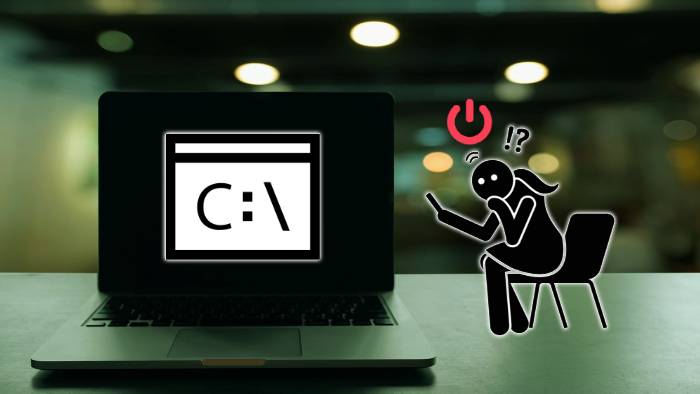
Pernah ngerasa kayak punya kekuatan super — bisa kendalikan laptop dari jauh, matikan dengan perintah ajaib, atau undo kesalahan dengan satu baris kode.
Nah, semua itu bisa kamu lakukan… asal paham caranya.
Command Prompt ini ibarat remote control buat laptop kamu. Tapi bukan cuma buat satu laptop — bisa buat seluruh kantor! (Asal kamu IT support atau paling nggak… dewa jaringan di kosan…hihi, diluar itu jangan mainin ini ya!)
Mematikan Jarak Jauh lewat Remote Shutdown
Pernah nggak kamu pengen matikan laptop temen dari kamar sebelah? Atau kamu admin warnet yang laptopnya kebanyakan?
Ini saatnya kamu beraksi.
Ingat, ini bukan sihir. Ini CMD level expert, perintahnya:
shutdown /m \\namelaptop /s
| Elemen Perintah | Artinya |
|---|---|
| /m \\namelaptop | Menargetkan laptop tertentu lewat jaringan |
| /s | Memerintahkan untuk shutdown |
Catatan Penting:
- Komputer target harus dalam satu jaringan LAN.
- Harus punya akses administrator.
- Fitur Remote Shutdown harus aktif pada laptop target (biasanya memang off secara default demi keamanan).
Membatalkan Perintah Shutdown
Kamu ngetik shutdown /s /t 60, lalu sadar kamu belum save file Excel 200 sheet yang udah kamu kerjain dari jam 8 pagi? Jangan panik! CMD kasih kamu tombol undo yang langsung siap gas:
shutdown /a
| Kode | Fungsi |
|---|---|
| /a | “Abort” alias membatalkan perintah shutdown yang tertunda |
Catat:
Windows kasih waktu maksimal 315360000 detik buat timer shutdown. Artinya kamu bisa nulis shutdown /s /t 315360000 buat shutdown 10 tahun ke depan!
Tapi yaa… ngapain juga kan? Nanti anak kamu yang shutdown-in itu laptop…hihi.
Baca juga: Cara Mengubah Akun Bisnis Menjadi Akun Pribadi Di Instagram 2025
FAQ Seputar Cara Mematikan Laptop Tanpa Shutdown
Oke, sekarang kamu udah jadi CMD warrior sejati — bisa mematikan laptop dari jarak jauh, dan bahkan membatalkannya kalau ada typo.
Tapi, pastinya masih ada kebingungan dalam hatimu kan? Hihi…
Bila demikian, yuk lanjut baca ke sesi khusus yang penuh pencerahan ini:
Tenang, kamu gak harus angkat obeng dan cabut baterai kok. Coba tekan Alt + F4 pada desktop sampai muncul opsi shutdown. Atau kalau kamu lebih suka ala-ala jutsu: buka Command Prompt dan ketik shutdown /s /f /t 0. Laptop langsung tepar kayak habis lari maraton.
Yang ini sering bikin bingung pas buru-buru. Jawabannya: Ctrl + Alt + Del. Setelah itu tinggal klik ikon power pada pojok kanan bawah, pilih deh mau Shutdown, Restart, atau Sleep.
Kalau laptop udah kayak mantan — didiamin aja gak mempan — maka jalan terakhir adalah jurus sakti: tekan dan tahan tombol power selama 10 detik. Tapi ini cuma buat kondisi darurat ya! Jangan dijadiin kebiasaan, nanti laptop kamu ngambek dan gak mau nyala lagi…hihi.
Nah, setelah kita belajar dari A sampai Z tentang cara mematikan laptop — baik yang lembut kayak lullaby, sampai yang ekstrem kayak tamparan realita — kamu sekarang udah resmi jadi ahli dalam seni “mengakhiri hubungan baik dengan laptop”…hihi.
Tapi… jangan buru-buru cabut! Pada bagian penutup nanti, kita bakal rekap semua jurus maut yang udah kamu pelajari, biar makin nempel di kepala.
Sudah Paham Cara Mematikan Laptop Tanpa Shutdown?
Seringkali kita harus muter otak, kayak pas laptop tiba-tiba nge-hang pas ngetik tugas jam 11:59 malam. Tapi dari situ, kamu belajar jadi tangguh. Gak panik, gak drama. Cuma tarik napas… terus tekan tombol yang tepat.
Ringkasan Cara Mematikan Laptop Tanpa Shutdown
Kalau laptopmu ngambek, ini urutan jutsu sakti mandraguna yang bisa kamu andalkan:
- Gunakan shortcut keyboard
Kayak Alt + F4 atau Ctrl + Alt + Del – ini adalah pendekatan “lembut tapi tegas”. Cocok buat laptop yang masih responsif dikit. - Command Prompt si jagoan belakang layar
Ketik shutdown /s /f /t 0—dan boom! laptop langsung pingsan tanpa banyak drama. - Jurus darurat: tombol power 10 detik
Ini kayak jurus terakhir kalau semuanya gak jalan. Tapi inget, ini bukan buat pemakaian tiap hari ya. Jangan sampe kamu jadi tukang pencet power profesional…hihi.
Rekomendasi Kebiasaan Aman Sehari‑hari
Kalau kamu mau hidup laptop kamu panjang dan gak penuh luka batin:
- Simpan pekerjaan tiap 5 menit – jangan nunggu azab datang dulu.
- Periksa update Windows secara rutin – karena update yang gagal bisa bikin laptop kamu lemot kayak siput.
- Hindari matikan paksa tanpa alasan jelas – ibarat hubungan, jangan asal putus tanpa penjelasan, nanti nyesel.
Andai hidup bisa kita ajak shutdown sehalus Alt + F4, pasti kita semua udah bahagia sejak dulu. Tapi hidup (dan laptop) kadang suka nge-hang.
Nah, saat itulah kamu butuh ilmu dan sikap tenang. Jadi, lain kali pas laptopmu ngambek, jangan panik. Tarik napas, ingat jurus-jurus ini, dan tunjukkan siapa bosnya! Hihi…
Sekian, see U next time!